Brother MFC-L5700DN: Устранение неисправностей
Устранение неисправностей: Brother MFC-L5700DN
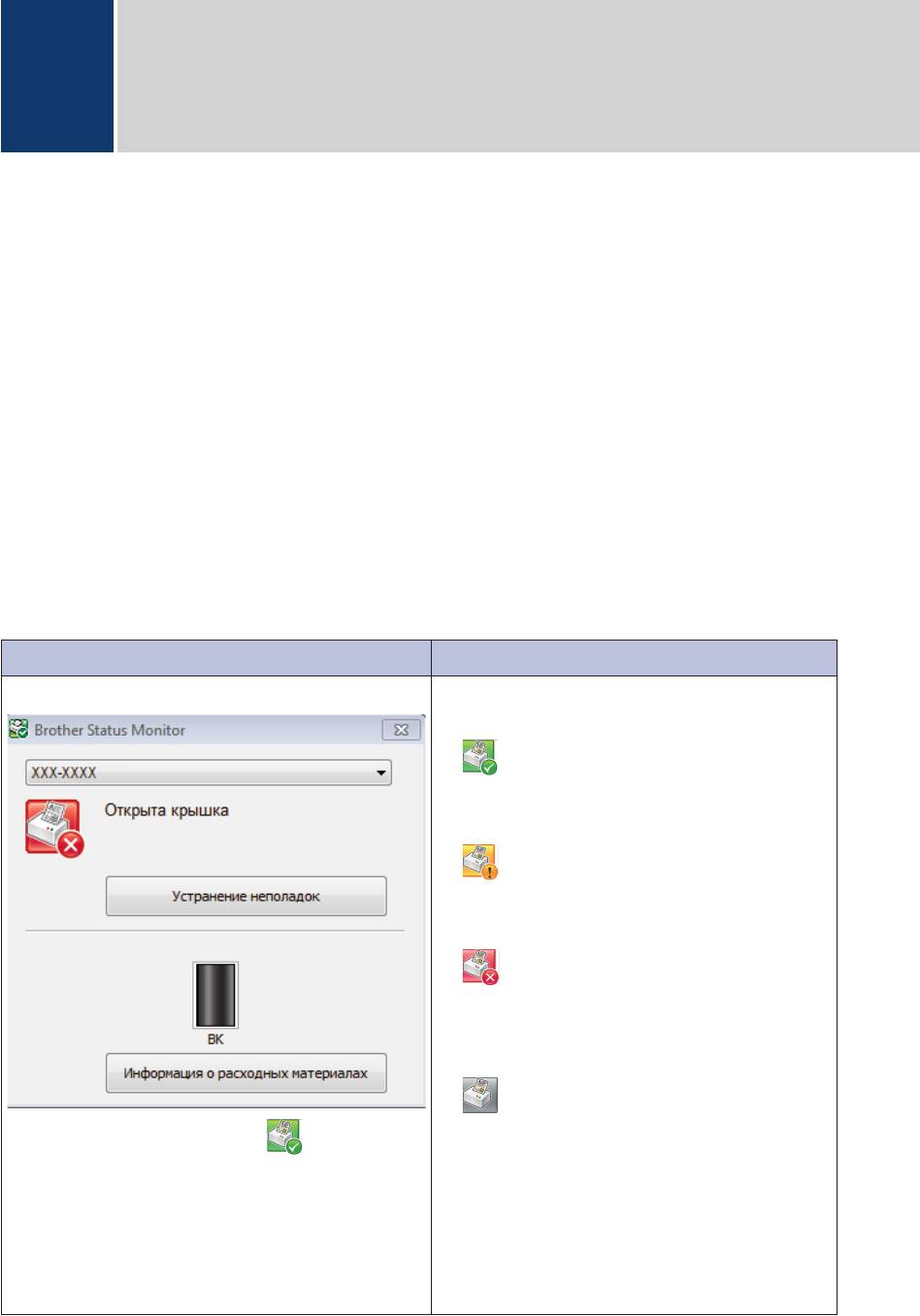
Устранение неисправностей
A
Этот раздел поможет устранить проблемы, с которыми можно столкнуться при
использовании устройства Brother.
Определение причины неполадки
Большинство неполадок в работе устройства можно устранить самостоятельно.
Сначала выполните следующие проверки:
• Шнур питания устройства подсоединен правильно, а само устройство включено.
• Все оранжевые защитные элементы устройства удалены.
• (Для моделей с поддержкой сети) Точка доступа (для беспроводной сети),
маршрутизатор или концентратор включены, на них мигает индикатор соединения.
• Бумага правильно вставлена в лоток для бумаги.
• Интерфейсные кабели надежно подключены к устройству и компьютеру.
• Проверьте ЖК-дисплей или проверьте состояние устройства с помощью утилиты
Brother Status Monitor на компьютере.
Поиск ошибки Поиск решений
Использование утилиты Status Monitor
• Зеленый цвет значка указывает на
обычный режим ожидания.
• Желтый цвет значка указывает на
наличие предупреждения.
• Красный цвет значка указывает на
наличие ошибки.
• Серый цвет значка указывает на то, что
устройство находится в автономном
режиме.
• Дважды щелкните значок на панели
• Для перехода на веб-сайт Brother с
информацией об устранении
задач.
неисправностей нажмите кнопку
®
• (Windows
) Если установить флажок
Устранение неполадок.
Загружать монитор состояния при
запуске, утилита Status Monitor будет
автоматически запускаться при каждом
включении компьютера.
44
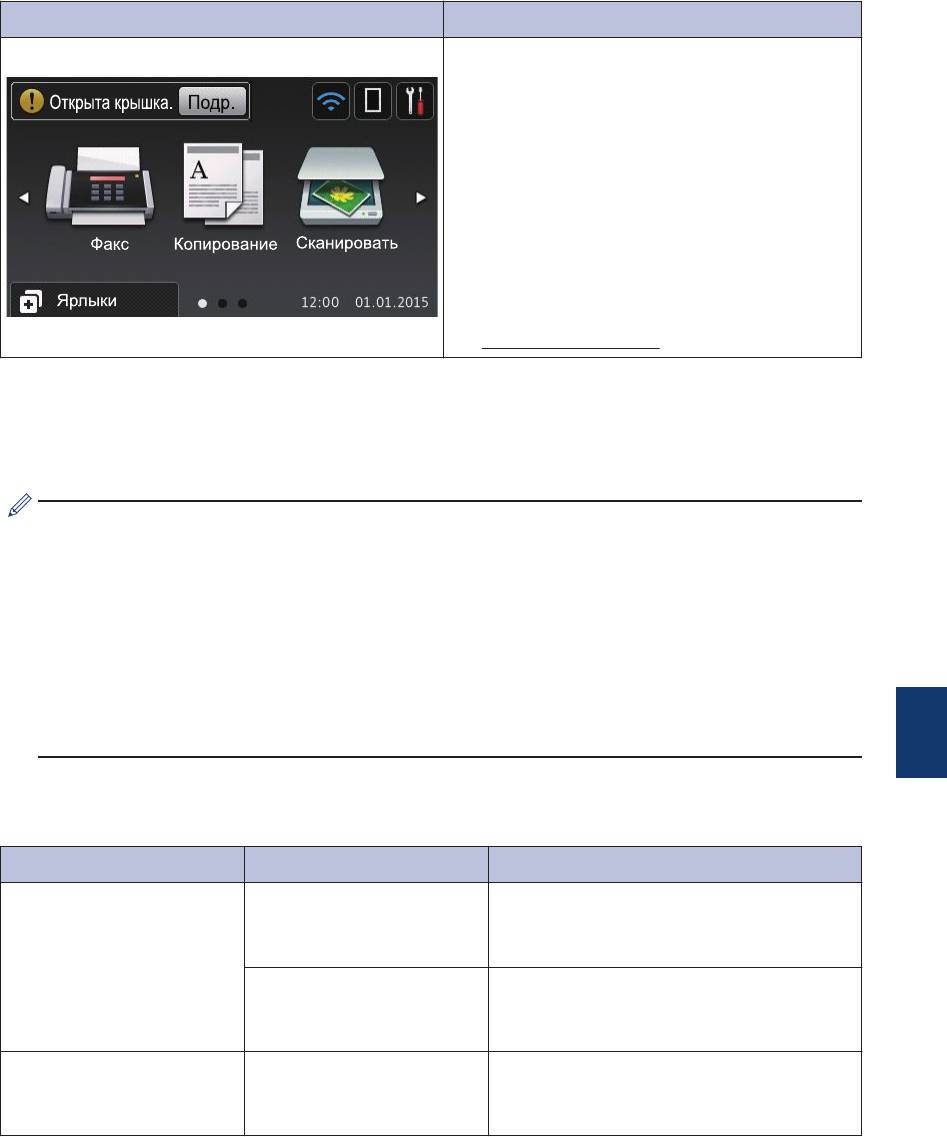
Поиск ошибки Поиск решений
Использование ЖК-дисплея 1. Следуйте инструкциям на ЖК-дисплее.
2. См. инструкции в приведенной ниже
таблице.
3. Если не удается устранить причину
ошибки, см. uu Интерактивное
руководство пользователя:
Сообщения об ошибках и
необходимости обслуживания или
страницу «Часто задаваемые вопросы
и устранение неполадок» в Brother
Solutions Center по адресу
support.brother.com.
Сообщения об ошибках и необходимости
обслуживания
(DCP-L6600DW/MFC-L6800DW/MFC-L6900DW)
Если на ЖК-дисплее отображаются сообщения об ошибках, а ваше устройство
™
Android
поддерживает функцию NFC, коснитесь мобильным устройством эмблемы
NFC на устройстве Brother, чтобы перейти на веб-сайт Brother Solutions Center и
просмотреть последние вопросы и ответы с помощью мобильного устройства.
(Возможно, что ваш оператор связи будет взимать плату за передачу данных или
сообщений по сети мобильной связи.)
™
Убедитесь в том, что и на устройстве Brother, и на устройстве Android
включена
функция NFC.
A
Устранение неисправностей
Часто встречающиеся сообщения об ошибках и сервисные сообщения приведены в
таблице.
Сообщение об ошибке Причина Способ устранения
2-сторонний режим
Неплотно закрыта
Закройте заднюю крышку устройства
отключен
задняя крышка
так, чтобы она зафиксировалась в
устройства.
закрытом положении.
Лоток для 2-сторонней
Вставьте лоток для 2-сторонней
печати вставлен не до
печати в устройство до упора.
конца.
Выходной лоток
Выходной лоток для
Удалите напечатанные листы из
полон
бумаги заполнен.
выходного лотка, указанного на ЖК-
дисплее.
45
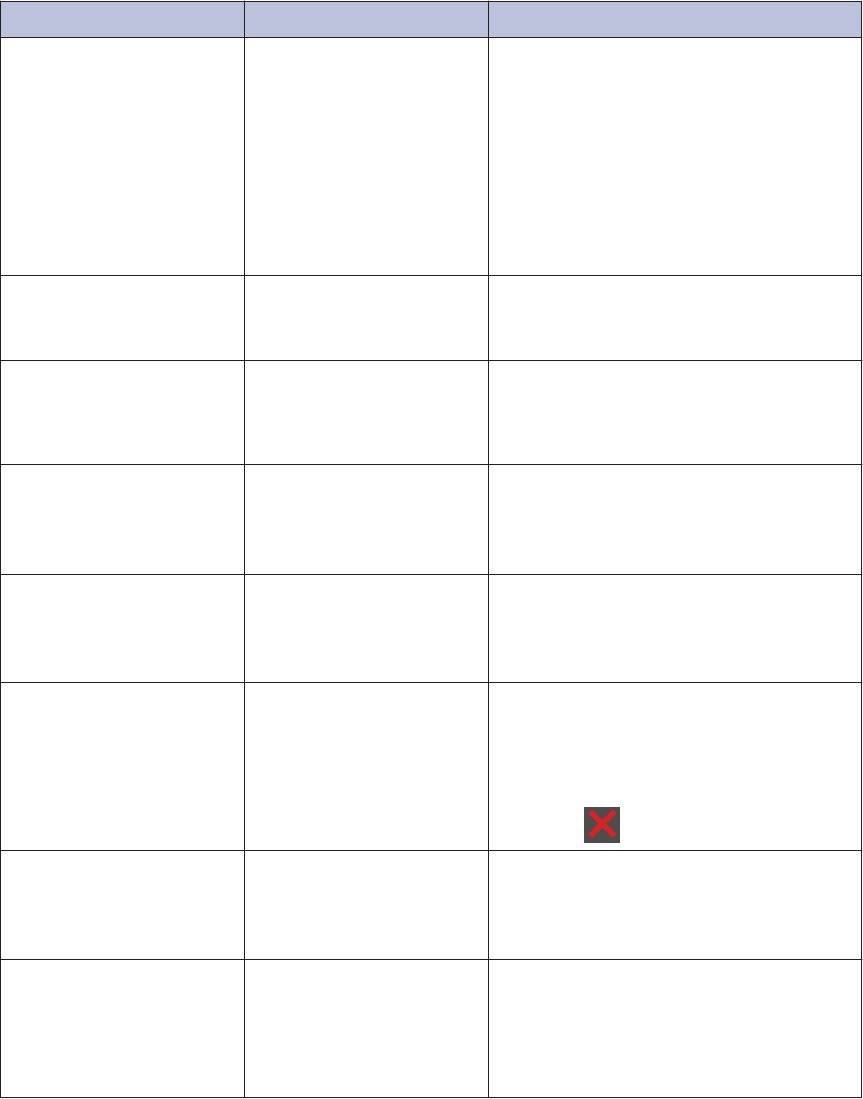
Сообщение об ошибке Причина Способ устранения
Замена тонера
Закончился ресурс
Установите новый тонер-картридж.
тонер-картриджа.
Устройство остановит
все операции печати.
Если имеется
свободная память,
факсы будут
сохраняться в памяти
устройства.
Замятие 2-сторон.
Замятие бумаги в лотке
Выньте лоток для двусторонней
для 2-сторонней печати
печати, откройте заднюю крышку и
или в задней крышке.
удалите замявшуюся бумагу.
Замятие в лотке 1
Замятие бумаги в
Выньте лоток для бумаги и извлеките
указанном лотке для
замявшуюся бумагу, как показано в
Замятие в лотке 2
бумаги.
анимации на ЖК-дисплее.
Замятие в лотке 3
Замятие в ОЛ
Замятие бумаги в
Извлеките замявшуюся бумагу из
обходном лотке.
обходного лотка и пространства
вокруг него. Нажмите кнопку
Повторить.
Замятие внутри
Замятие бумаги внутри
Откройте переднюю крышку,
устройства.
извлеките тонер-картридж с блоком
фотобарабана и удалите замявшуюся
бумагу. Закройте переднюю крышку.
Замятие докум.
Документ был
Извлеките замятую бумагу из блока
неправильно вставлен
АПД.
или подан, либо
Удалите мусор и обрывки бумаги из
отсканированный из
тракта подачи бумаги блока АПД.
АПД документ оказался
слишком длинным.
Нажмите .
Замятие сзади
Замятие бумаги в
Откройте крышку узла
задней части
термозакрепления тонера и извлеките
устройства.
замявшуюся бумагу. Закройте крышку
узла термозакрепления тонера.
Мало бум.
В лотке для бумаги
Загрузите бумагу в указанный на ЖК-
почти закончилась
дисплее лоток для бумаги.
Мало бум. в Л1
бумага.
Мало бум. в Л2
Мало бум. в Л3
46
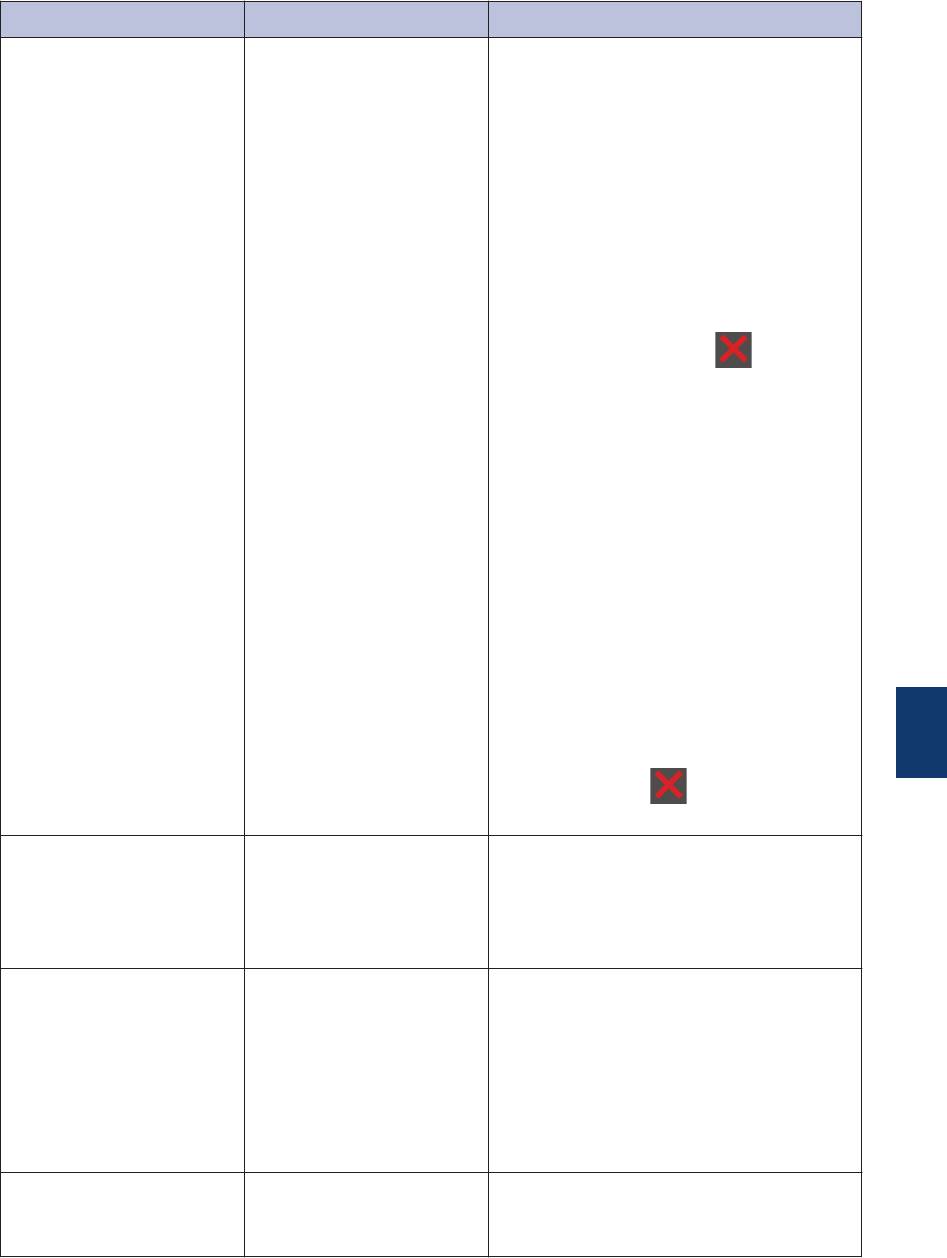
Сообщение об ошибке Причина Способ устранения
Мало памяти
Память устройства
Если выполняется отправка факса
заполнена.
или копирование
Выполните одно из следующих
действий:
• Нажмите кнопку Отправить
сейчас для отправки уже
отсканированных страниц.
• Нажмите кнопку Частичная
печать для копирования уже
отсканированных страниц.
• Нажмите Выход или
,
дождитесь завершения других
операций, а затем повторите
попытку.
Если операция сканирования не
завершена
• Разделите документ на несколько
частей.
• Уменьшите разрешение.
• Уменьшите размер файла.
• В качестве типа файла выберите
PDF с высокой степенью сжатия.
• Удалите факсы из памяти.
Если операция печати не
завершена
A
Устранение неисправностей
Нажмите кнопку и уменьшите
разрешение печати.
Неверный тип
В драйвере принтера и
Загрузите необходимый тип бумаги в
носителя
в меню устройства
лоток, указанный на ЖК-дисплее, а
заданы разные типы
затем выберите правильное значение
бумаги.
в параметре «Тип бумаги» в
устройстве.
Неправ.форм.бум. ОЛ
В процессе копирования
Загрузите бумагу в лоток для бумаги.
в указанном лотке
Неправ.форм.бум. Л1
закончилась бумага, и
Неправ.форм.бум. Л2
устройству не удается
Неправ.форм.бум. Л3
подать бумагу такого же
формата из лотка со
следующим
приоритетом.
Несоот. размера
В лоток загружена
Загрузите в указанный на ЖК-дисплее
бумага неправильного
лоток бумагу правильного формата и
формата.
настройте формат бумаги для лотка.
47
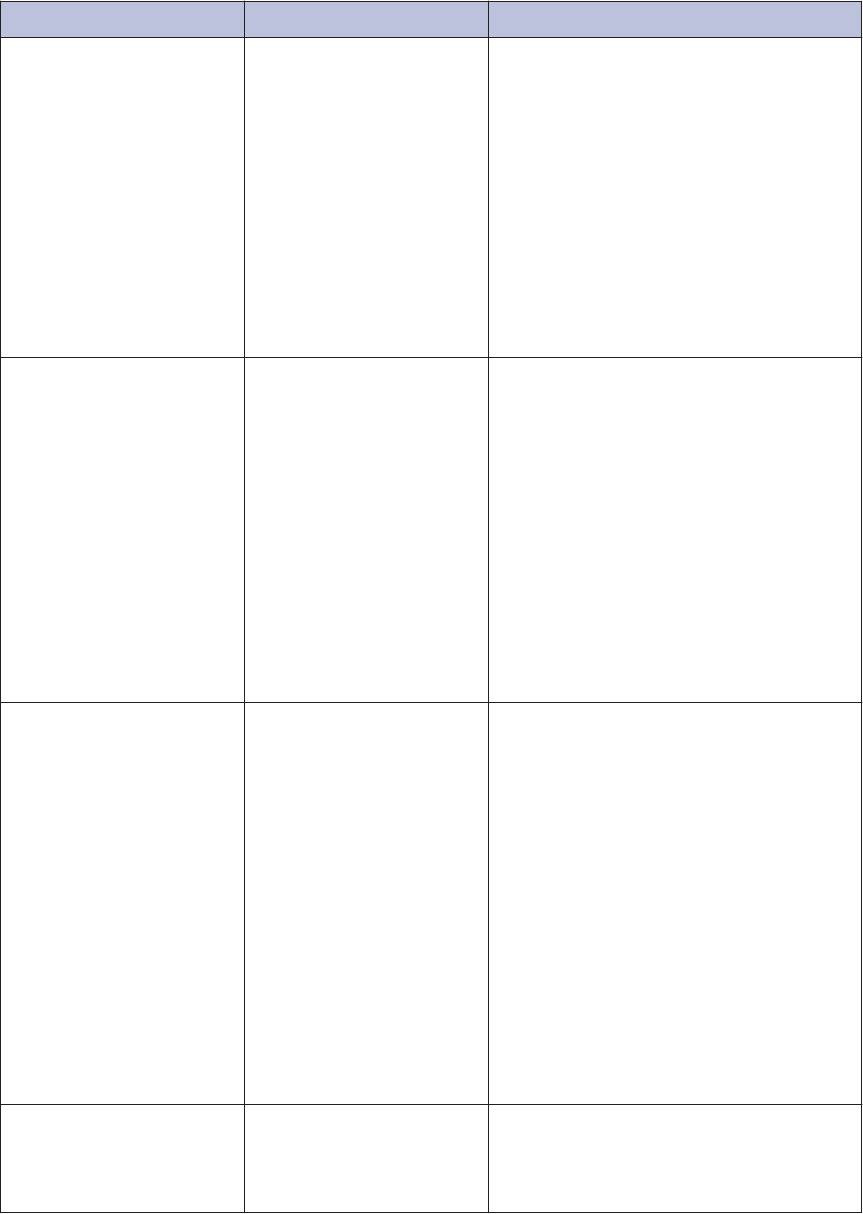
Сообщение об ошибке Причина Способ устранения
Нет бумаги
Бумага в устройстве
• Загрузите бумагу в лоток для
отсутствует или
бумаги. Убедитесь в том, что
неправильно загружена
направляющие для бумаги
в лоток.
установлены в соответствии с
форматом бумаги.
• Если в лотке уже есть бумага,
выньте, а затем снова вставьте ее.
Убедитесь в том, что
направляющие для бумаги
установлены в соответствии с
форматом бумаги.
• Не переполняйте лоток для бумаги.
Нет бумаги в ОЛ
В обходном лотке нет
Выполните одно из следующих
бумаги или она
действий:
неправильно загружена
• Загрузите бумагу в обходной лоток.
в него.
Убедитесь в том, что
направляющие для бумаги
установлены в соответствии с
форматом бумаги.
• Если в лотке уже есть бумага,
выньте, а затем снова вставьте ее.
Убедитесь в том, что
направляющие для бумаги
установлены в соответствии с
форматом бумаги.
Нет бумаги
Устройству не удалось
Выполните одно из следующих
подать бумагу из
действий:
Нет бумаги в Л1
указанного лотка.
• Загрузите бумагу в указанный на
Нет бумаги в Л2
ЖК-дисплее лоток для бумаги.
Нет бумаги в Л3
Убедитесь в том, что
направляющие для бумаги
установлены в соответствии с
форматом бумаги.
• Если в лотке уже есть бумага,
выньте, а затем снова вставьте ее.
Убедитесь в том, что
направляющие для бумаги
установлены в соответствии с
форматом бумаги.
Не переполняйте лоток для бумаги.
Нет лотка 1
Лоток для бумаги не
Выньте, а затем снова вставьте лоток
установлен или
для бумаги, указанный на ЖК-
Нет лотка 2
установлен
дисплее.
Нет лотка Л3
неправильно.
48
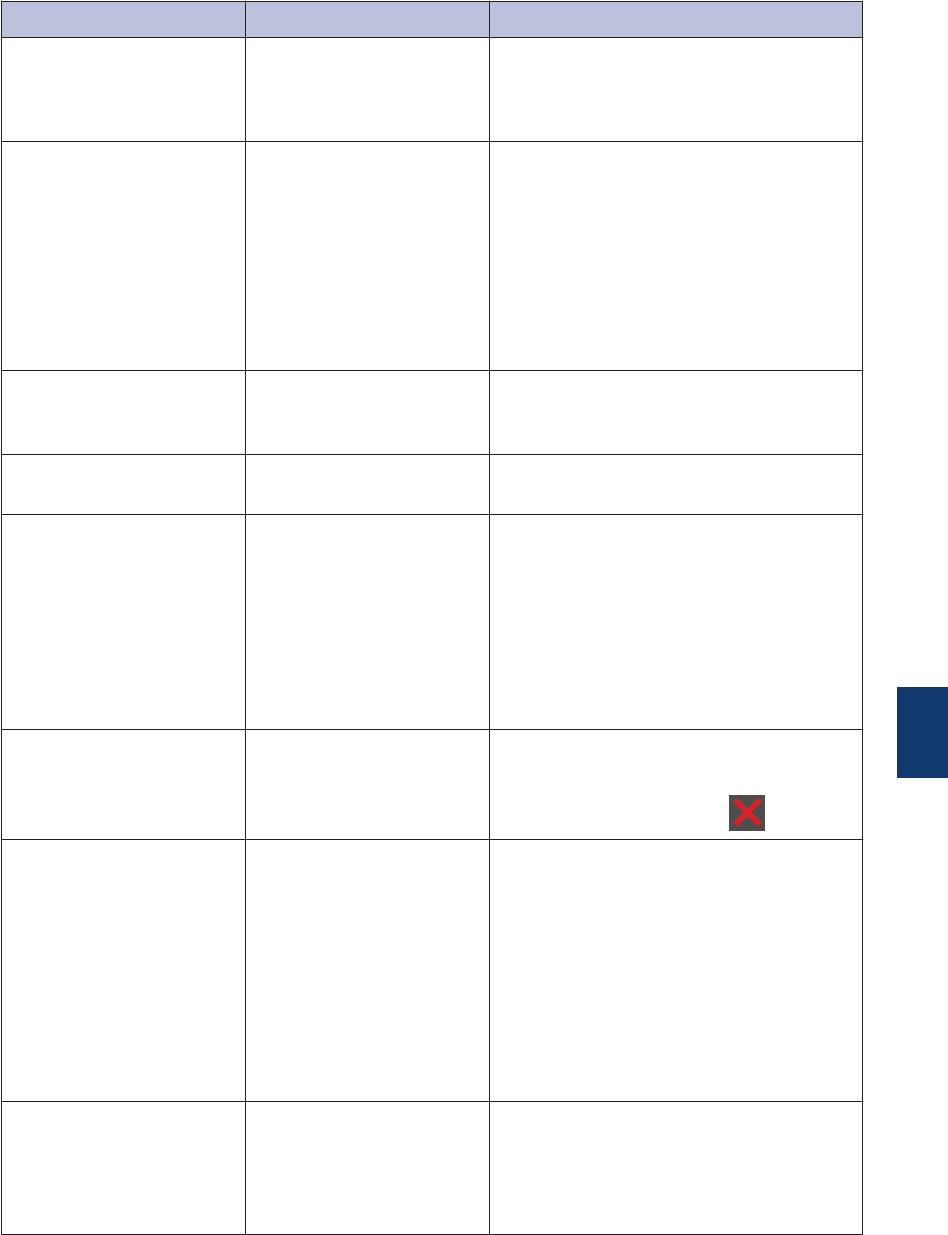
Сообщение об ошибке Причина Способ устранения
Нет подачи бум.в Л1
Устройству не удалось
Выньте лоток для бумаги, показанный
подать бумагу из
на ЖК-дисплее, и извлеките
Нет подачи бум.в Л2
указанного лотка.
замявшуюся бумагу.
Нет подачи бум.в Л3
Нет тонера
Тонер-картридж или
Извлеките блок фотобарабана с
блок фотобарабана с
тонер-картриджем. Извлеките тонер-
тонер-картриджем
картридж из блока фотобарабана и
установлены
повторно вставьте его в блок
неправильно.
фотобарабана. Установите блок
фотобарабана с тонер-картриджем
назад в устройство. Если проблема не
исчезает, замените тонер-картридж на
новый.
Нет фотобарабана
Блок фотобарабана
Вставьте узел тонер-картриджа и
установлен
блока фотобарабана обратно в
неправильно.
устройство.
Открыта крышка
Неплотно закрыта
Откройте и плотно закройте
передняя крышка.
переднюю крышку устройства.
Открыта крышка.
Крышка узла
Закройте крышку узла
термозакрепления
термозакрепления тонера, которая
тонера закрыта не
находится под задней крышкой
полностью, или при
устройства.
включении питания в
Убедитесь, что в задней части
задней части устройства
устройства не замялась бумага, и
произошло замятие
закройте крышку узла
бумаги.
термозакрепления тонера.
A
Открыта крышка.
Неплотно закрыта
Закройте крышку АПД.
крышка АПД.
Если снова появится сообщение об
Устранение неисправностей
ошибке, нажмите кнопку .
Ошибка картриджа
Тонер-картридж
Извлеките блок фотобарабана с
установлен
тонер-картриджем. Извлеките тонер-
неправильно.
картридж и снова установите его в
блок фотобарабана. Вставьте блок
фотобарабана с тонер-картриджем
назад в устройство.
Если проблема сохраняется,
обратитесь в службу поддержки
клиентов Brother или к местному
дилеру Brother.
Ошибка размера
Формат бумаги,
Выберите формат бумаги,
заданный в драйвере
поддерживаемый указанным лотком.
принтера, не
поддерживается
указанным лотком.
49
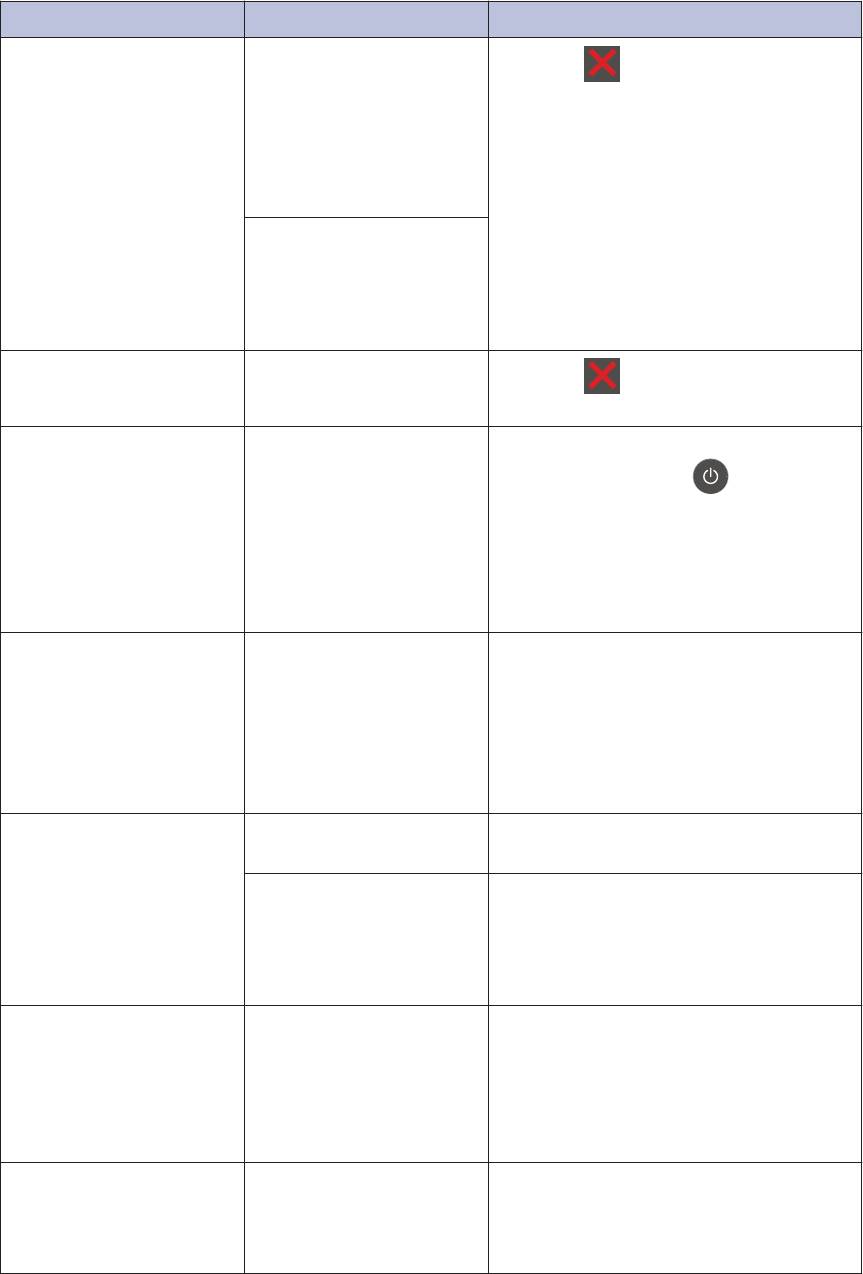
Сообщение об ошибке Причина Способ устранения
Ошибка размера 2-
Формат бумаги,
Нажмите (при необходимости).
стор.
заданный в
соответствующем
Загрузите в лоток бумагу подходящего
параметре устройства,
формата и настройте лоток для этого
не подходит для
формата бумаги.
автоматической
Выберите формат бумаги,
двусторонней печати.
подходящий для двусторонней
В лотке находится
печати.
бумага неправильного
Для автоматической двусторонней
формата, которая не
печати можно использовать бумагу
подходит для 2-
формата A4.
сторонней печати.
Переполнение данных
Память устройства
Нажмите и удалите сохраненные
печати
заполнена.
ранее данные защищенной печати.
Печ. невозм. ## В устройстве имеется
• Выключите устройство, нажав и
механическая
удерживая кнопку ; подождите
неполадка.
несколько минут и включите его
снова.
• Если проблема сохраняется,
обратитесь в службу поддержки
клиентов Brother.
Принятый факс ## Для печати принятого
Чтобы напечатать принятый факс,
факса необходима
загрузите бумагу необходимого
бумага правильного
формата в лоток для бумаги,
формата.
указанный на ЖК-дисплее. Для
печати факсов можно использовать
бумагу следующих форматов: A4,
Letter, Legal и Folio.
Расх. материалы
Необходимо заменить
Установите новый блок
блок фотобарабана.
фотобарабана.
Замените
фотобарабан
При установке нового
Сбросьте счетчик блока
блока фотобарабана не
фотобарабана.
был сброшен счетчик.
См. инструкции, которые входят в
комплект поставки нового блока
фотобарабана.
Расх. материалы
Если на ЖК-дисплее
Сразу же приобретите новый тонер-
отображается это
картридж, чтобы он был в наличии,
Приготовьте новый
сообщение, можно
когда на ЖК-дисплее отобразится
тонер-картридж.
продолжать печать.
сообщение Замена тонера.
Ресурс тонер-картриджа
заканчивается.
Расх. материалы
Рабочий ресурс блока
Купите новый блок фотобарабана, не
фотобарабана скоро
дожидаясь, пока на ЖК-дисплее
Ресурс фотобарабана
будет исчерпан.
появится сообщение Замените
скоро закончится
фотобарабан.
50
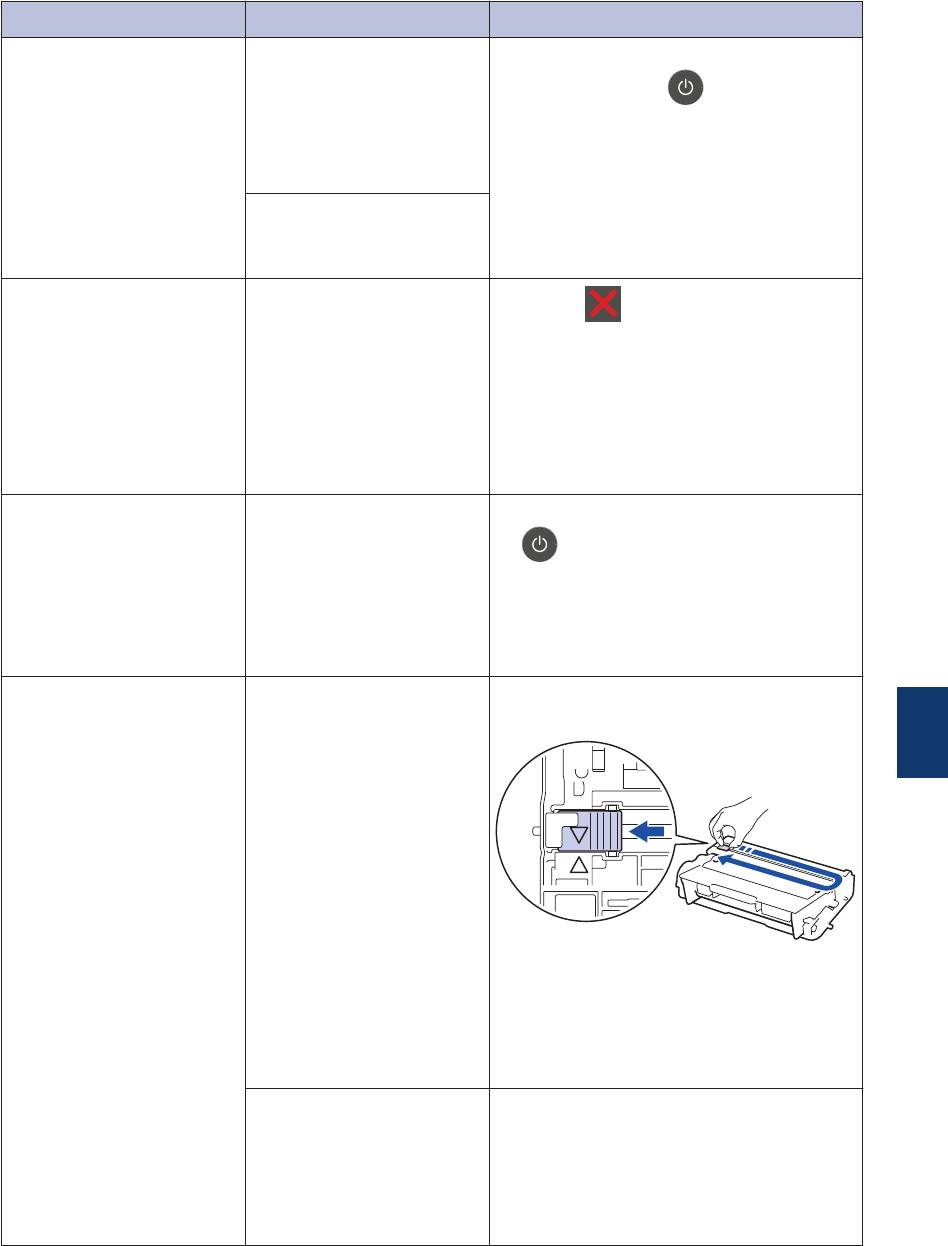
Сообщение об ошибке Причина Способ устранения
Самодиагностика
Температура блока
Выключите устройство, нажав и
термозакрепления
удерживая кнопку ; подождите
тонера не повышается
несколько секунд и включите его
до заданной
снова. Дайте включенному устройству
температуры за
постоять 15 минут в состоянии
указанное время.
ожидания.
Блок термозакрепления
тонера слишком сильно
нагрелся.
Сканирование
Слишком длинный
Нажмите . Для двустороннего
невозможно
документ для
сканирования используйте формат
двустороннего
бумаги A4. Размер другого формата
сканирования.
должен находиться в указанных
пределах:
Длина: от 147,3 до 355,6 мм
Ширина: 105–215,9 мм
Сканирование
В устройстве имеется
• Нажмите и удерживайте кнопку
невозможно ##
механическая
, чтобы выключить устройство;
неполадка.
затем снова включите его.
• Если проблема сохраняется,
обратитесь в службу поддержки
клиентов Brother.
Фотобарабан !
Необходима очистка
Очистите коронирующий провод
коронирующего провода
блока фотобарабана.
блока фотобарабана.
A
Устранение неисправностей
uu Интерактивное руководство
пользователя: Очистка
коронирующего провода
Если проблема не исчезает, замените
блок фотобарабана на новый.
Блок фотобарабана или
Извлеките блок фотобарабана,
блок фотобарабана с
извлеките из него тонер-картридж, а
тонер-картриджем
затем установите тонер-картридж
установлены неверно.
обратно в блок фотобарабана.
Вставьте блок фотобарабана назад в
устройство.
51

Проблемы, связанные с телефоном и факсом
Связанные модели:
MFC-L5700DN/MFC-L5750DW/MFC-L6800DW/MFC-L6900DW
При возникновении проблем с отправкой или получением факсов выполните указанные
ниже проверки.
Подключите один конец телефонного провода к разъему «LINE», а другой его
1
конец — непосредственно к настенной телефонной розетке.
Если удается отправлять и получать факсы, когда факс подключен непосредственно к
телефонной линии, проблема может быть не связана с устройством. Обратитесь к
провайдеру услуг телефонной связи с вопросами, связанными с подключением.
Проверьте режим приема.
2
uu Связанная информация:
• Режимы приема
• Выбор правильного режима приема
Попробуйте изменить настройки совместимости.
3
Отправка и прием факсов могут стать возможными после снижения скорости
подключения.
Дополнительная информация uu Связанная информация: Настройка параметров
совместимости для телефонной линии с большим числом помех и систем VoIP
Если проблема сохраняется, выключите и снова включите устройство.
Связанная информация
• Настройка параметров совместимости для телефонной линии с большим числом помех
и систем VoIP uu стр. 33
• Режимы приема uu стр. 33
• Выбор правильного режима приема uu стр. 35
52
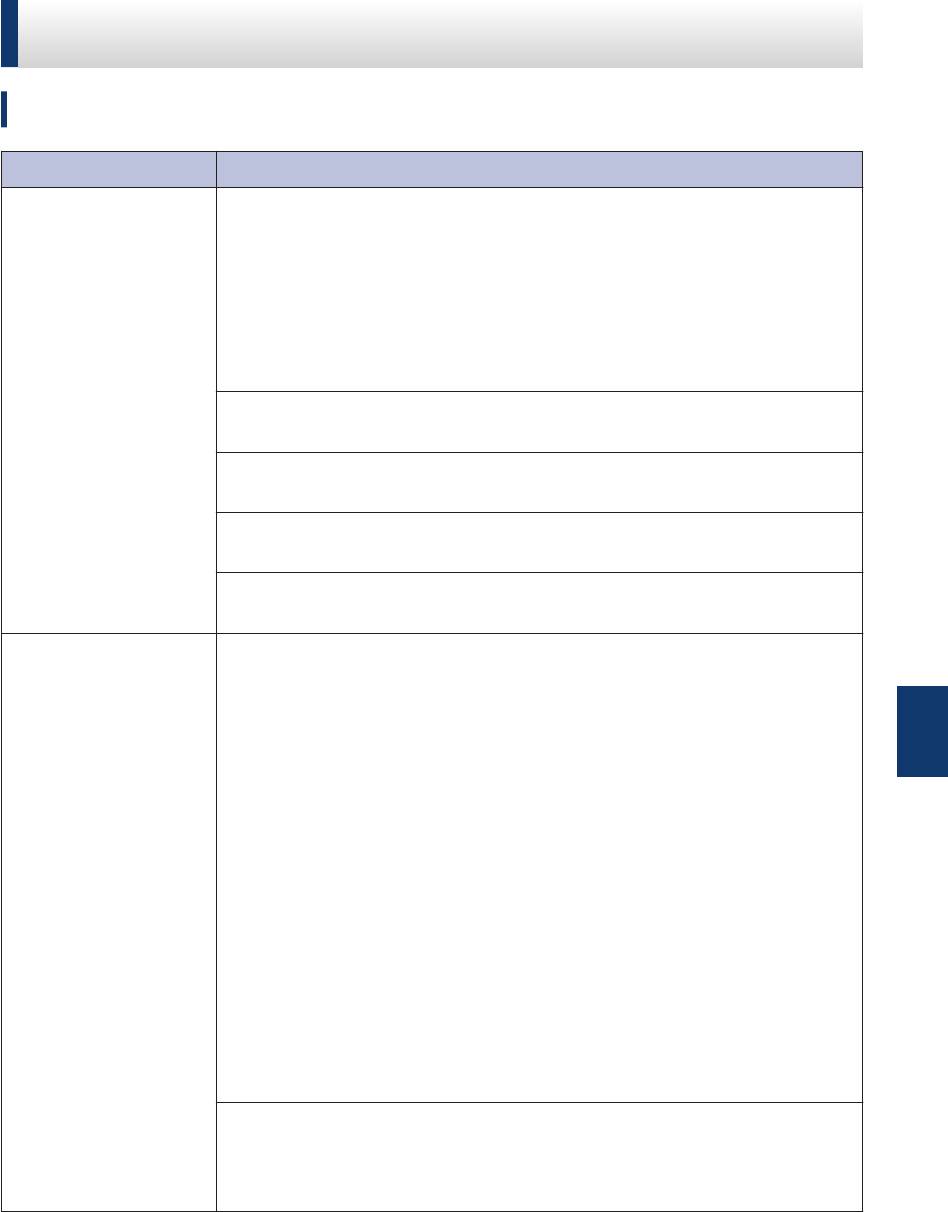
Устранение неисправностей при возникновении других
проблем, связанных с факсом
Связанные модели:
MFC-L5700DN/MFC-L5750DW/MFC-L6800DW/MFC-L6900DW
Проблемы Рекомендации
Не удается
Проверьте все подключения телефонных проводов. Телефонный
отправить факс.
провод должен быть подключен к настенной телефонной розетке и
гнезду LINE (ЛИНИЯ) устройства. Если вы пользуетесь услугами
DSL или VoIP, обратитесь к провайдеру за инструкциями по
подключению. Если вы пользуетесь системой VoIP, попробуйте
задать для параметра совместимости значение Basic (Общие)
(через VoIP). При этом снижается скорость модема и отключается
режим коррекции ошибок.
Убедитесь в том, что кнопка Fax (Факс) была нажата, и устройство
находится в режиме факса.
Распечатайте отчет контроля передачи и проверьте его на наличие
ошибок.
Попросите администратора проверить параметры защитной
блокировки функций.
Попросите другого абонента проверить наличие бумаги в его
принимающем устройстве.
Не удается принять
Если на одной линии с устройством Brother используется
факс.
автоответчик (режим Внешний А/О), проверьте, правильно ли он
настроен.
1. Настройте автоответчик на выдачу ответа после одного или
A
двух звонков.
Устранение неисправностей
2. Запишите исходящее сообщение на автоответчик.
• В начале исходящего сообщения запишите паузу
длительностью пять секунд.
• Длительность сообщения не должна превышать 20 секунд.
• В конце исходящего сообщения назовите код активации,
который понадобится людям, отправляющим факсы
вручную. Пример сообщения: «После сигнала оставьте свое
сообщение или нажмите *51 и клавишу пуска, чтобы
отправить факс».
3. Настройте автоответчик на выдачу ответа на вызовы.
4. Установите на устройстве Brother режим приема Внешний А/О.
Убедитесь в том, что на устройстве Brother включена функция
обнаружения факса. Обнаружение факса — это функция, которая
позволяет принимать факс, даже если вы отвечаете на вызов с
внешнего или параллельного телефона.
53
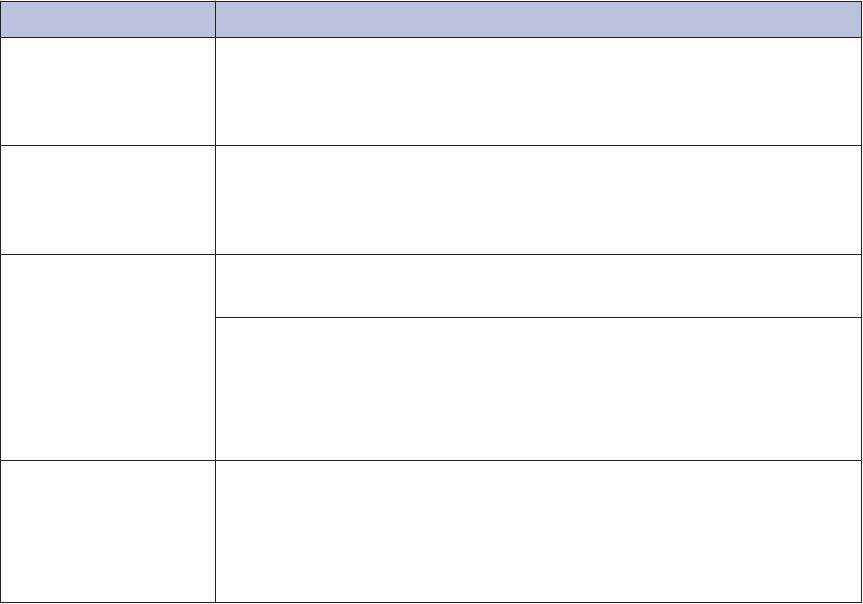
Проблемы Рекомендации
Принятые факсы
Включите функцию «Автоматическое уменьшение».
представляют собой
разделенные
страницы.
Набор номера не
Проверьте все подключения телефонных проводов.
работает. (Нет
Измените настройку Тон/Импульс. (Доступно не для всех стран.)
тонального набора
номера.)
Низкое качество
Попробуйте изменить разрешение на Высокое или
отправки.
Сверхвысокое.
Сделайте копию, чтобы проверить работу сканера устройства.
Если качество копирования неудовлетворительное, очистите
сканер.
Дополнительная информация uu Интерактивное руководство
пользователя: Очистка сканера
При отправке
Обычно черные вертикальные линии на отправляемых факсах
образуются черные
появляются из-за грязи или следов корректора на стеклянной
вертикальные линии.
планке.
Дополнительная информация uu Интерактивное руководство
пользователя: Очистка сканера
54
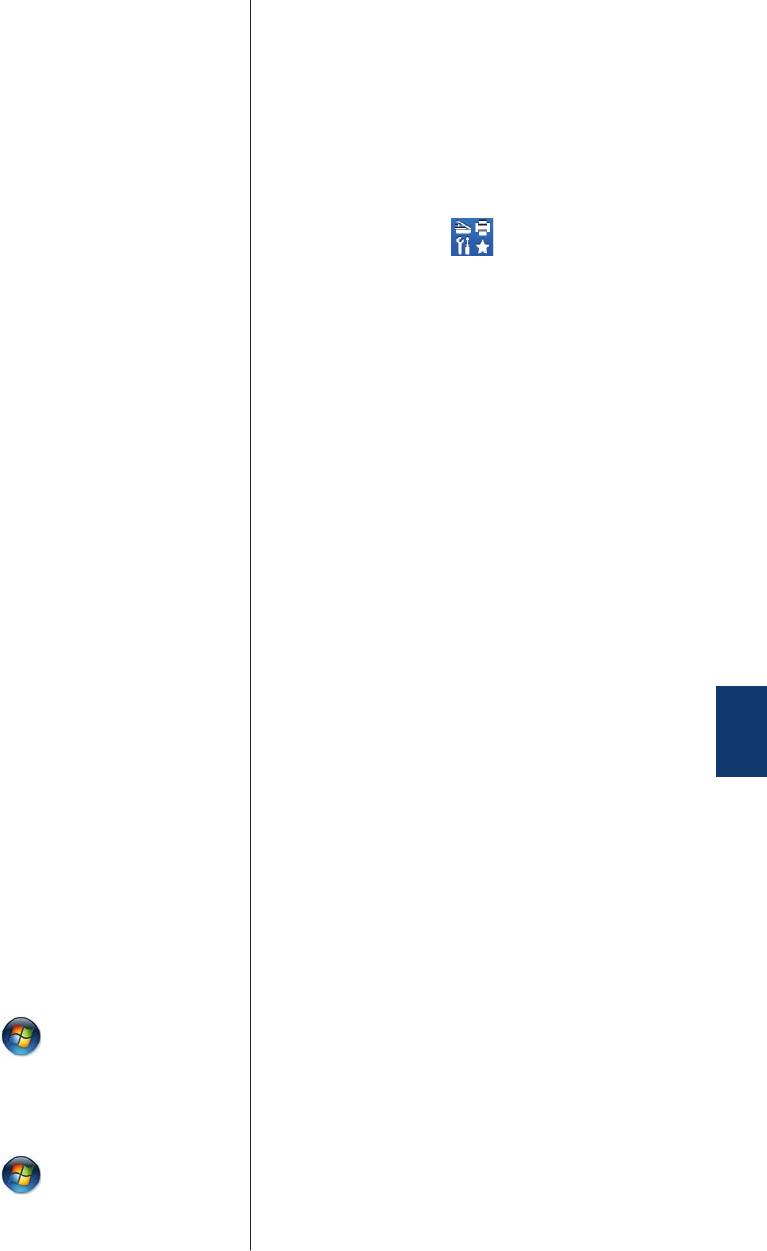
Откройте раскрывающийся список
Проблемы с печатью
и выберите название
или сканированием
используемой модели (если еще
не выбрано). Щелкните
Сканирование на левой панели
навигации, а затем щелкните
При возникновении проблем с печатью
Сканеры и камеры.
или сканированием документов
выполните указанные ниже проверки.
®
(Windows
8)
Щелкните (Brother Utilities),
Все защитные элементы устройства
1
удалены.
а затем в раскрывающемся списке
выберите модель своего
устройства (если она еще не
Интерфейсные кабели надежно
2
выбрана). Щелкните
подключены к устройству и
Сканирование на левой панели
компьютеру.
навигации, а затем щелкните
Сканеры и камеры.
Драйвер принтера или сканера
3
b. Выполните одно из указанных
установлен правильно.
ниже действий:
Сведения о том, как проверить
®
(Windows
XP)
наличие на компьютере драйвера
принтера или сканера, uu
Щелкните правой кнопкой мыши
Интерактивное руководство
сканирующее устройство и
пользователя: Другие проблемы
выберите Свойства. Откроется
диалоговое окно «Сетевые
свойства сканера».
(Только при проблемах со
4
сканированием)
®
®
(Windows Vista
, Windows
7 и
®
Убедитесь в том, что устройству
Windows
8)
назначен доступный IP-адрес.
Нажмите кнопку Свойства.
A
®
(Windows
)
c. На вкладке Настройка в сети
Устранение неисправностей
a. Выполните одно из указанных
проверьте IP-адрес устройства.
ниже действий:
®
(Windows
XP)
Произведите печать с помощью
устройства. Если проблема
Нажмите Пуск > Панель
сохраняется, удалите и переустановите
управления > Принтеры и
драйвер принтера.
дрyгoe oбopyдoвaниe >
Сканеры и камеры.
®
Если после выполнения описанных
(Windows Vista
)
5
проверок проблема сохраняется,
попробуйте выполнить указанные
Щелкните
(Пуск) > Панель
ниже действия.
управления > Оборудование и
Для подключения через USB-
звук > Сканеры и камеры.
интерфейс
®
(Windows
7)
• Замените USB-кабель на новый.
Щелкните (Пуск) > Все
• Используйте для подключения
программы > Brother > Brother
другой USB-порт.
Utilities.
Для подключения по проводной сети
55

• Замените сетевой кабель на
новый.
• Используйте для подключения
другой порт локальной сети на
концентраторе.
Для подключения по беспроводной
сети
• Проверьте состояние индикатора
Wi-Fi на устройстве.
Если индикатор Wi-Fi на панели
управления устройства мигает,
устройство не подключено к
беспроводной точке доступа. Еще
раз настройте подключение по
беспроводной сети.
Если индикатор Wi-Fi на панели
управления устройства не горит,
подключение по беспроводной
сети выключено. Включите
подключение по беспроводной
сети и настройте его.
Дополнительная информация uu
Интерактивное руководство
пользователя: Общие сведения об
устройстве Brother
При возникновении проблем с печатью
на обеих сторонах страницы выполните
указанные ниже проверки.
Измените в драйвере принтера
6
настройку формата бумаги на A4.
56
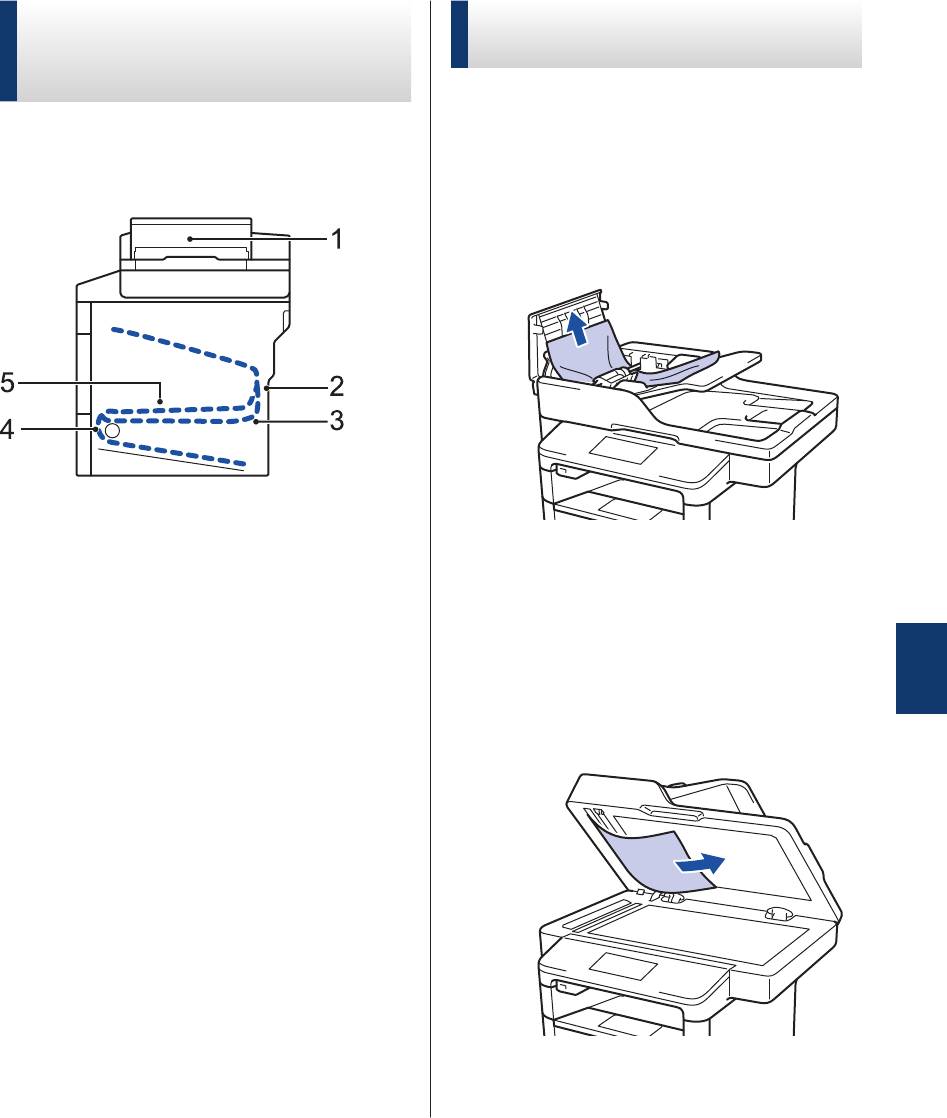
Замятие документов и бумаги
Определение места
Удаление замятых
замятия документа или
документов
бумаги
При замятии документа или бумаги в
Замятие документа в верхней части АПД
устройстве сообщение на ЖК-дисплее или
утилита Status Monitor помогут определить
Откройте крышку АПД.
место, где оно произошло.
1
Вытяните замятый документ влево.
2
1. Замятие документа
2. Замятие бумаги в задней части
устройства
Закройте крышку АПД.
3
3. Замятие бумаги в лотке для 2-
сторонней печати
Замятие документа под крышкой
4. Замятие бумаги в лотке
сканера
A
5. Замятие бумаги внутри устройства
Вытяните застрявший документ
Устранение неисправностей
4
вправо.
Если документ порван, удалите все
обрывки, чтобы предотвратить
дальнейшие замятия.
57
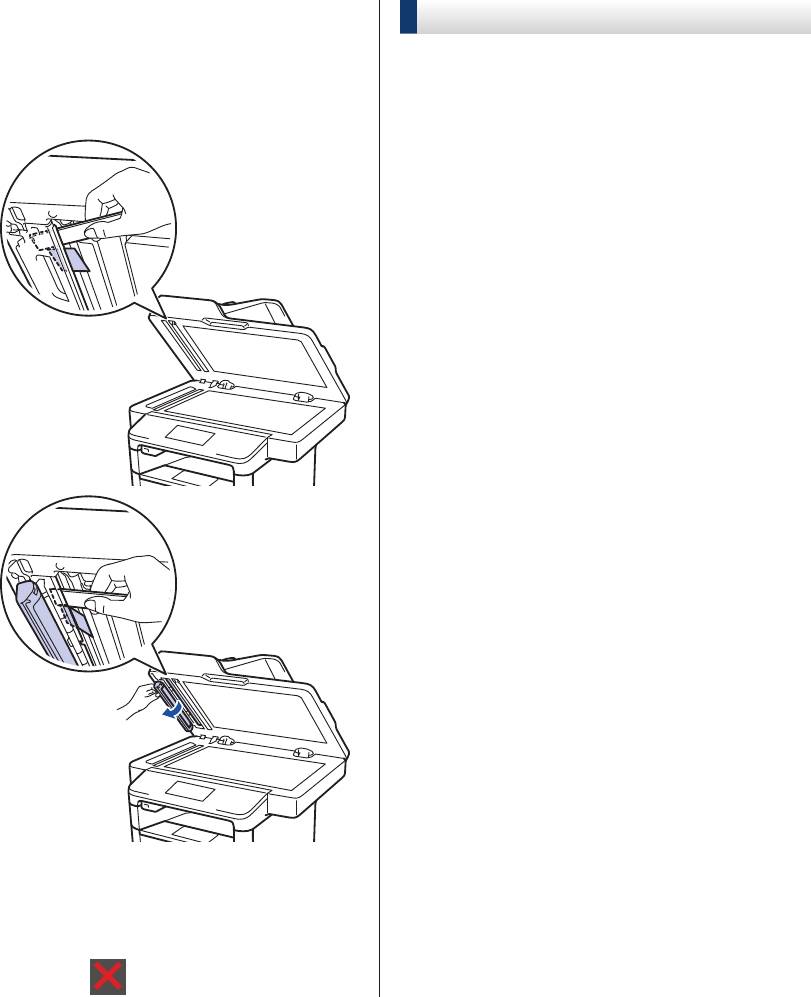
Удаление обрывков бумаги из АПД
Удаление замятой бумаги
Куском плотной бумаги, например
При добавлении бумаги в лоток всегда
5
карточной, извлеките из АПД любые
извлекайте оставшуюся в лотке бумагу и
замявшиеся обрывки бумаги.
выравнивайте стопку. Это помогает
предотвратить подачу в устройство
одновременно нескольких листов бумаги и
предотвращает замятие.
Если документ порван, удалите все
обрывки, чтобы предотвратить
дальнейшие замятия.
Нажмите
.
6
58
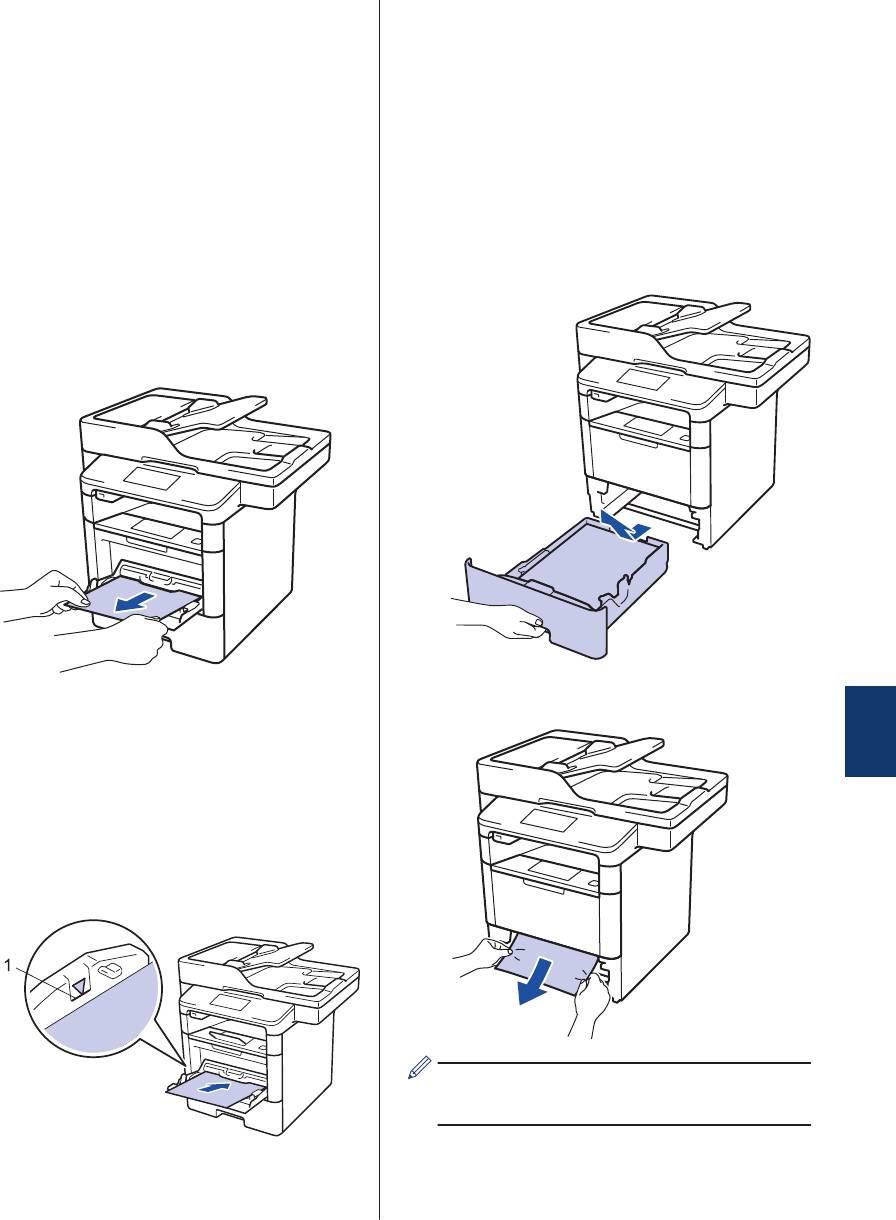
Замятие бумаги в обходном лотке
Если на панели управления устройства или
в утилите Status Monitor отображается
сообщение о замятии бумаги в обходном
лотке, выполните указанные ниже
действия.
Выньте бумагу из обходного лотка.
1
Удалите замятую бумагу,
2
находящуюся в обходном лотке или
рядом с ним.
Расправьте пачку бумаги, а затем
3
снова вставьте ее в обходной лоток.
Повторно загружая бумагу в обходной
4
лоток, проследите, чтобы верхний
край стопки бумаги находился ниже
отметок максимального количества
бумаги (1) на обеих сторонах лотка.
1
Замятие бумаги в лотке для
бумаги
Если на панели управления устройства или
в утилите Status Monitor отображается
сообщение о замятии бумаги в лотке,
выполните указанные ниже действия.
Полностью выдвиньте лоток для
1
бумаги.
Аккуратно вытяните замятую бумагу.
2
A
Устранение неисправностей
Удалить замятую бумагу проще, если
вытягивать ее двумя руками.
Тщательно расправьте стопку бумаги,
Нажмите [Повторить], чтобы
3
5
чтобы предотвратить дальнейшие
возобновить печать.
59
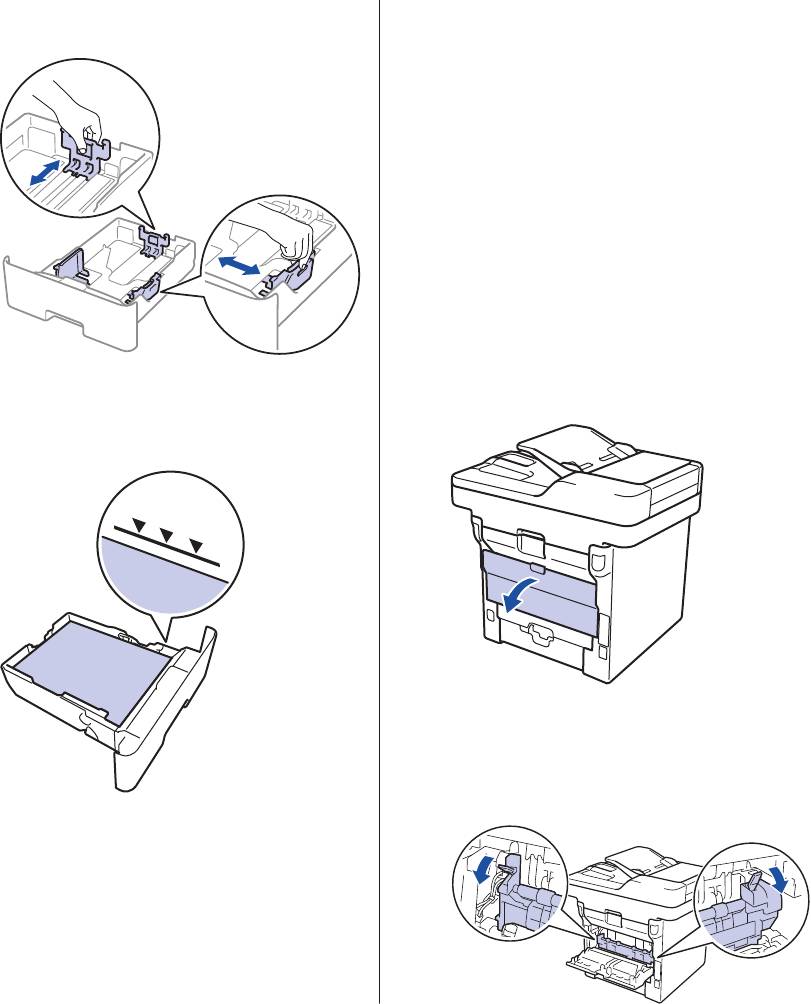
замятия, и отрегулируйте положение
Замятие бумаги в задней части
направляющих по формату бумаги.
устройства
Если на панели управления устройства или
в утилите Status Monitor отображается
сообщение о замятии бумаги в задней
части устройства, выполните указанные
ниже действия.
Оставьте аппарат включенным на
1
10 минут, чтобы внутренний
вентилятор охладил его чрезмерно
нагретые внутренние детали.
Убедитесь в том, что высота стопки
Откройте заднюю крышку.
4
2
бумаги не превышает отметку
максимального уровня (b b b).
Потяните на себя зеленые рычажки,
3
расположенные слева и справа,
чтобы разблокировать крышку узла
термозакрепления тонера.
Задвиньте лоток для бумаги в
5
устройство до упора.
60
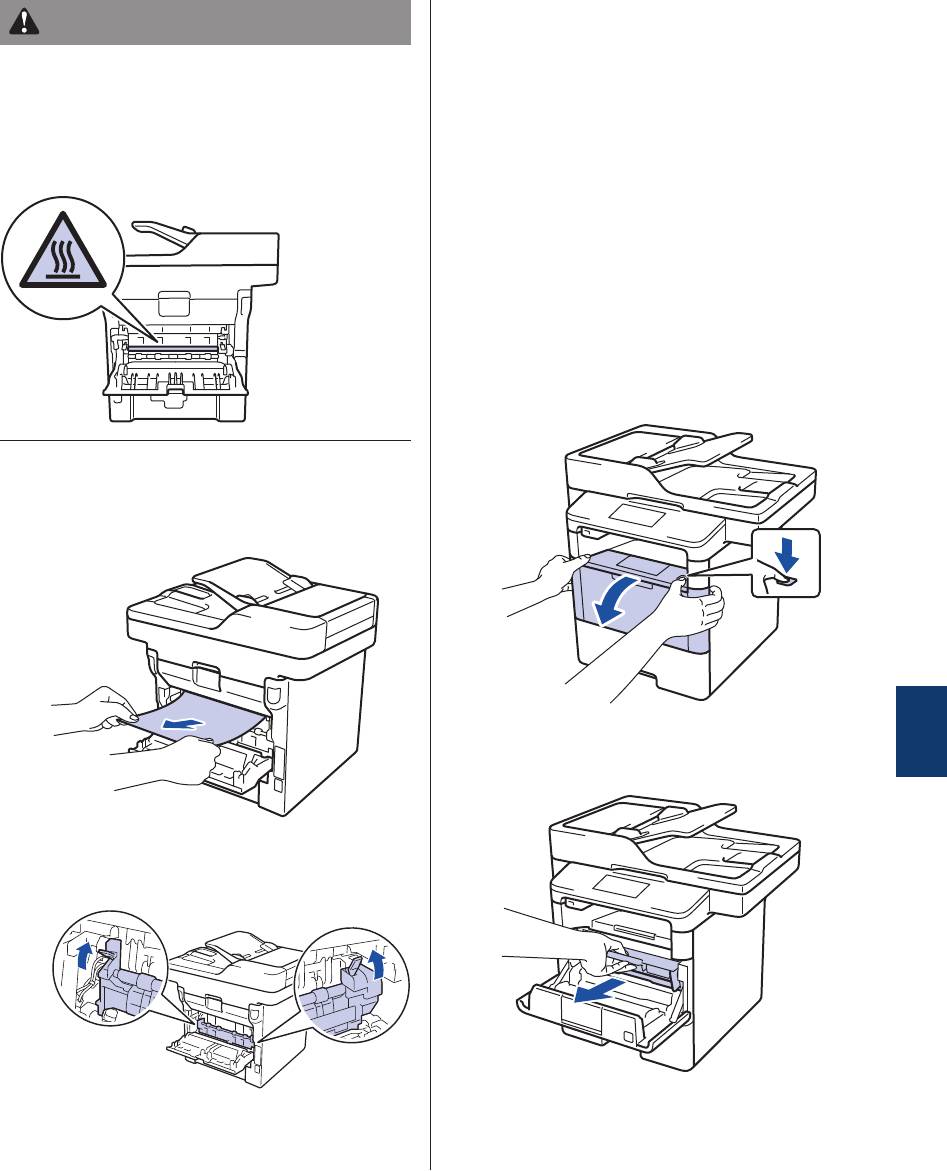
Замятие бумаги внутри
ПРЕДУПРЕЖДЕНИЕ
устройства
ГОРЯЧАЯ ПОВЕРХНОСТЬ
Если на панели управления устройства или
Внутренние части устройства при работе
в утилите Status Monitor отображается
могут сильно нагреваться. Дождитесь
сообщение о замятии бумаги внутри
охлаждения устройства, перед тем как
устройства, выполните указанные ниже
прикасаться к ним.
действия.
Оставьте аппарат включенным на
1
10 минут, чтобы внутренний
вентилятор охладил его чрезмерно
нагретые внутренние детали.
Откройте переднюю крышку.
2
Двумя руками аккуратно вытяните
4
замятую бумагу из блока
термозакрепления тонера.
A
Извлеките блок фотобарабана с
3
тонер-картриджем.
Устранение неисправностей
Закройте крышку узла
5
термозакрепления тонера.
Закройте заднюю крышку до
6
фиксации.
61
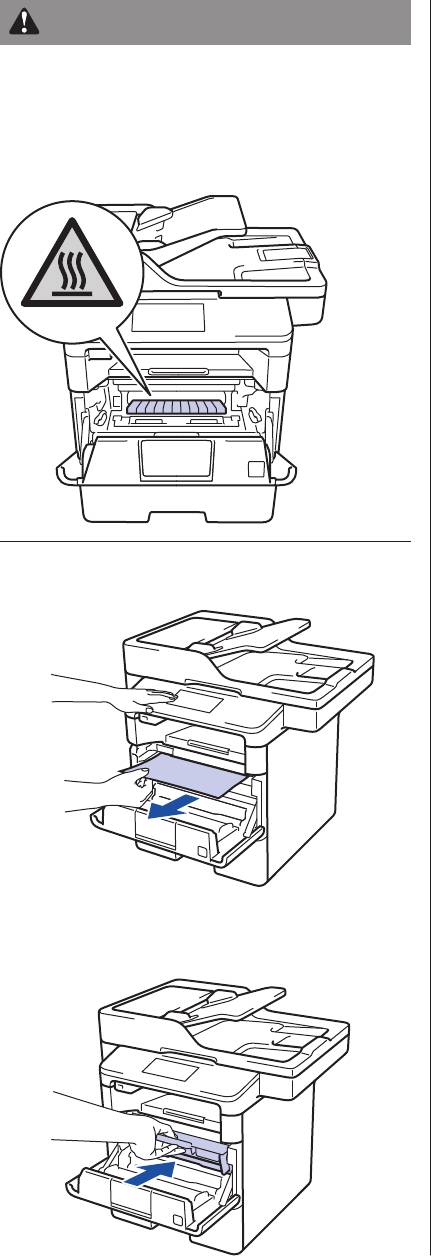
Закройте переднюю крышку.
ПРЕДУПРЕЖДЕНИЕ
6
ГОРЯЧАЯ ПОВЕРХНОСТЬ
Внутренние части устройства при работе
могут сильно нагреваться. Дождитесь
охлаждения устройства, перед тем как
прикасаться к ним.
Медленно извлеките замятую бумагу.
4
Вставьте блок фотобарабана с тонер-
5
картриджем обратно в устройство.
62
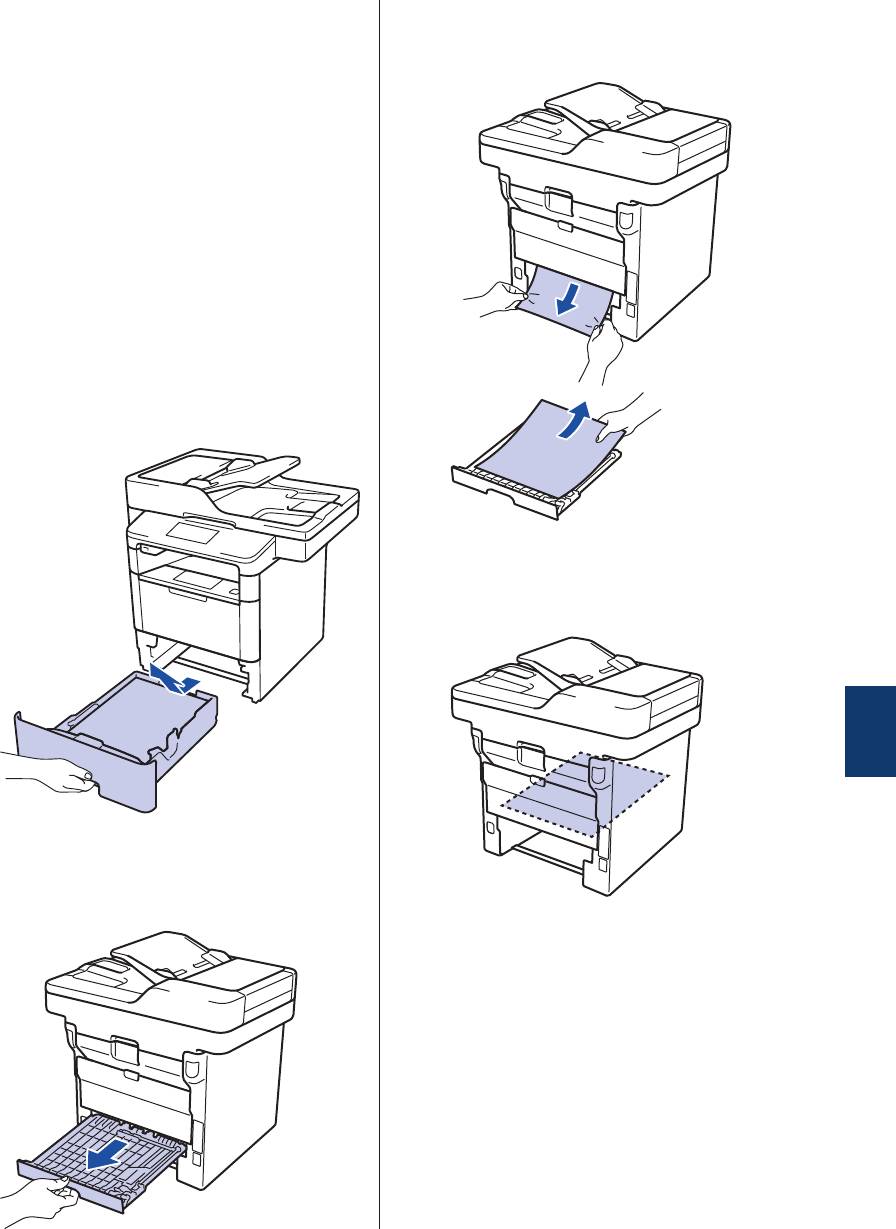
Замятие бумаги в лотке для
Извлеките замятую бумагу из
4
устройства или лотка для 2-сторонней
двусторонней печати
печати.
Если на панели управления устройства или
в утилите Status Monitor отображается
сообщение о замятии бумаги в лотке для
двусторонней печати, выполните
указанные ниже действия.
Оставьте устройство включенным на
1
10 минут, чтобы внутренний
вентилятор охладил его чрезмерно
нагретые внутренние детали.
Полностью выдвиньте лоток для
2
бумаги из устройства.
Извлеките обрывки бумаги, которые
5
могли остаться внутри устройства из-
за статического электричества.
A
Устранение неисправностей
На задней стороне устройства
3
полностью выдвиньте лоток для
двусторонней печати.
63
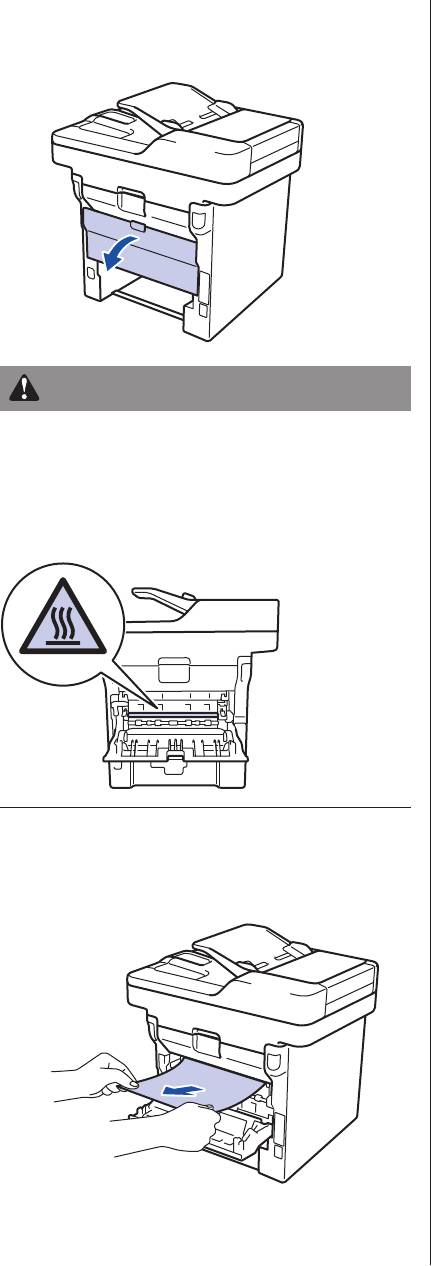
Если бумага не застряла в лотке для
Задвиньте лоток для двусторонней
6
9
2-сторонней печати, откройте заднюю
печати в задней части устройства до
крышку.
упора.
Задвиньте лоток для бумаги в
10
передней части устройства до упора.
ПРЕДУПРЕЖДЕНИЕ
ГОРЯЧАЯ ПОВЕРХНОСТЬ
Внутренние части устройства при работе
могут сильно нагреваться. Дождитесь
охлаждения устройства, перед тем как
прикасаться к ним.
Двумя руками аккуратно вытяните
7
замятую бумагу из задней части
устройства.
Закройте заднюю крышку до
8
фиксации.
64






